
Microsoft Excel contiene molte funzioni che consentono di eseguire attività senza una calcolatrice o un lavoro extra. Ma se non sei familiare con le formule, può sentirsi intimidatorio. Qui, abbiamo elencato 12 semplici ma utili funzioni di Excel. per iniziare.
1. Aggiungi numeri nelle celle: somma
Una delle cose più basilari che puoi fare con i numeri si aggiungono. Usando il Sum Function. In Excel puoi aggiungere numeri nelle cellule.
La sintassi è
Sum (valore1, valore2, ...)
dove
Valore1.
è richiesto e
Valore2.
è facoltativo. Quindi per ogni argomento, è possibile utilizzare un numero, un riferimento cella o una gamma di celle.
Ad esempio, per aggiungere i numeri nelle celle A2 attraverso A10, si inserisce quanto segue e premere ENTER:
= somma (A2: A10)
Quindi ottieni il risultato nella cella contenente la formula.
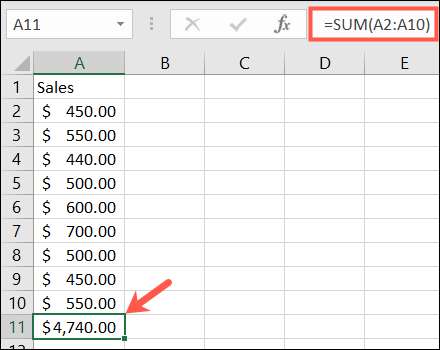
2. Numeri medi nelle cellule: media
Media Un gruppo di numeri è un'altra funzione matematica comune.
La sintassi è la stessa per la funzione media in Excel come con la funzione Sum,
Media (valore1, valore2, ...)
insieme a
Valore1.
richiesto e
Valore2.
opzionale. È possibile inserire riferimenti a cellule o gamme per gli argomenti.
Per mettere in media i numeri nelle celle A2 attraverso A10, inserirebbe la formula seguente e premere INVIO:
= Media (A2: A10)
Quindi ottieni la media nella cella contenente la formula.
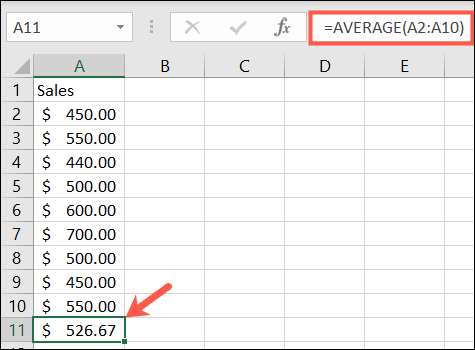
IMPARENTATO: Come calcolare una media ponderata in Excel
3. Trova il valore alto o basso: min e max
Quando è necessario trovare il valore minimo o massimo in una gamma di celle, si utilizzano le funzioni Min e Max.
Le sintassi per queste funzioni sono le stesse degli altri,
Min (valore1, valore2, ...)
e
Max (valore1, valore2, ...)
insieme a
Valore1.
richiesto e
Valore2.
opzionale.
Per trovare il valore minimo, più basso, in un gruppo di celle, inserire la seguente sostituzione dei riferimenti della cella con il proprio. Quindi, premi Invio:
= min (B2: B10)
E per trovare il massimo, il valore massimo, utilizzare:
= max (B2: B10)
Allora vedrai il valore più piccolo o più grande nella cella con la formula.

4. Trova il valore medio: mediana
Invece del valore minimo o massimo, potresti volere quello centrale.
Come potresti aver indovinato, la sintassi è la stessa,
Mediana (valore1, valore2, ...)
con il primo argomento richiesto e il secondo facoltativo.
Per il valore centrale in una gamma di celle inserisci quanto segue e premi INVIO:
= mediana (A2: A10)
Vedrai quindi il numero medio della tua gamma di celle.
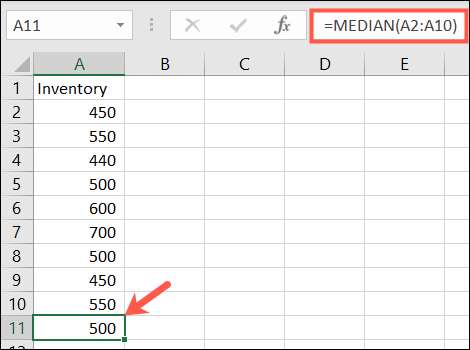
5. Contare le celle contenenti numeri: conteggio
Forse ti piacerebbe Conta quante cellule in una gamma contengono numeri. Per questo, useresti la funzione di conteggio.
La sintassi è la stessa delle due funzioni di cui sopra,
Conta (valore1, valore2, ...)
con il primo argomento richiesto e il secondo facoltativo.
Per contare il numero di celle che contengono numeri nell'intervallo A1 tramite B10, si inserisce quanto segue e premi INVIO:
= Conta (A1: B10)
Quindi ottieni il tuo conteggio nella cella contenente la formula.
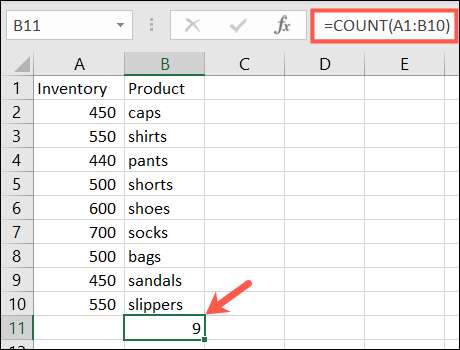
IMPARENTATO: Come contare le celle in Microsoft Excel
6. Inserire la data e l'ora corrente: ora
Se desideri visualizzare la data e l'ora corrente ogni volta che si apre il foglio di calcolo, usa la funzione ora in Excel.
La sintassi è
ORA()
Perché la funzione non ha argomenti richiesti. Puoi, tuttavia,
Aggiungi o rimuovi dalla data corrente
e il tempo se ti piace.
Per restituire la data e l'ora corrente, immettere quanto segue e premere INVIO:
= ora ()
Per restituire la data e l'ora cinque giorni in futuro dalla data e dall'ora corrente, inserire questa formula e premere Invio:
= ora () + 5
Ed ecco come i risultati cercheranno ciascuna delle formule sopra indicate.
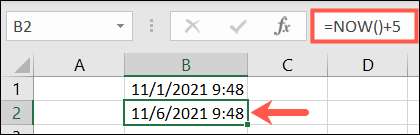
7. Round a un certo numero di cifre: rotondo
Se hai numeri decimali nel tuo foglio che vuoi arrotondare o verso il basso, usa il Funzione rotonda in Excel.
La sintassi è
Round (valore1, cifre)
dove sono richiesti entrambi gli argomenti. Per
Valore1.
, usa il numero che vuoi arrotondare. Per
cifre
, usa il numero di posti decimali per arrotondare il numero.
Ad esempio, per arrotondare il numero 2.25 su un punto decimale, immettere quanto segue e premere INVIO:
= round (2.25,1)
E tu hai i tuoi risultati. Se vuoi arrotondare, usa semplicemente un numero negativo per l'argomento delle cifre.
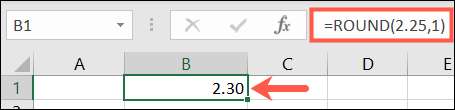
8. troncare un numero rimuovendo la frazione: TRUNC
Forse preferiresti troncare un numero piuttosto che arrotondato. Usando il Funzione TRUNC. , puoi rimuovere la frazione dal numero.
La sintassi è
Trunc (valore1, cifre)
insieme a
Valore1.
richiesto e
cifre
opzionale. Se non si inseriscono le cifre, il valore predefinito è zero.
Quindi, per troncare il numero 7.2 inserire il seguente e premere INVIO:
= TRUNC (7.2)
Il risultato di questa formula sarebbe il numero sette.
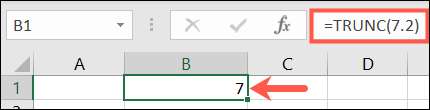
9. Trova il prodotto moltiplicando le celle: Prodotto
Se hai bisogno di Moltiplicare diverse celle , utilizzando la funzione del prodotto è più efficiente rispetto all'utilizzo del simbolo di moltiplicazione (*) in una formula.
La sintassi è
Prodotto (valore1, valore2, ...)
insieme a
Valore1.
richiesto e
Valore2.
opzionale. Puoi usare
Valore1.
per la gamma di celle e
Valore2.
per un'intervallo di celle aggiuntive, se necessario.
Per trovare il prodotto delle cellule A2 attraverso A10, si inserisce quanto segue e premi Invio:
= Prodotto (A2: A10)
Come puoi vedere, questo è molto più semplice che entrare
A2 * A3 * A4
, e così via.
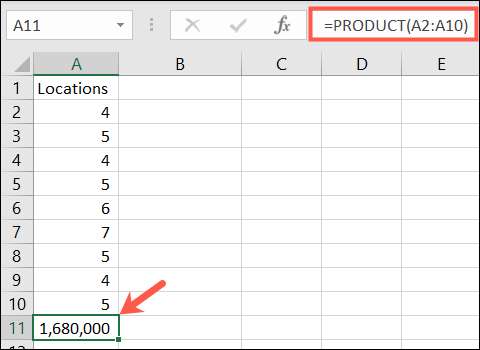
IMPARENTATO: Come aggiungere o moltiplicare i valori con la pasta speciale in Microsoft Excel
10. Utilizzare il numero di riferimento di una determinata cella: colonna e riga
Con le funzioni di colonna e riga in Excel, è possibile restituire il numero di posizione di una cella. Queste funzioni sono utili per entrare in una serie di numeri di riferimento nel tuo foglio, o Numeri di riga , ad esempio.
La sintassi per ciascuno è
Colonna (riferimento)
e
Riga (riferimento)
dove non è richiesto l'argomento. Se non si inserisce un argomento, la formula restituisce il riferimento per la cella contenente la formula.
Ad esempio, se si inserisce la seguente formula in cella B2, il risultato sarebbe 2 perché B2 è nella seconda riga.
= Row ()
Ma se si inserisce la seguente formula con un argomento, riceverai il numero di riferimento per la cella.
= riga (C5)
Puoi vedere qui; Il risultato è 5 perché C5 è nella quinta riga.
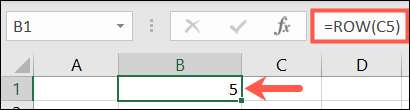
11. Elimina lo spazio bianco: Trim
Ofmente tu quando si incolla o all'importa dati, contiene spazi aggiuntivi. Il Taglia Elimina lo spazio bianco.
La sintassi è
Trim (Riferimento)
con l'argomento richiesto per il riferimento della cella contenente i dati.
Per rimuovere gli spazi aggiuntivi dalla cella A1, si inserisce quanto segue e premi Invio:
= Trim (A1)
Vedrai quindi i dati nella tua cella di riferimento senza gli spazi iniziali e finali.
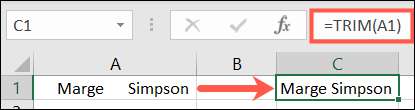
12. Conta il numero di caratteri in una stringa: Len
Forse è necessario trovare il numero di caratteri in una stringa di testo. Qui, useresti il Len Function. in Excel.
La sintassi è
Len (Riferimento)
con l'argomento richiesto per il riferimento della cella contenente il testo.
Per trovare il numero di caratteri nella cella A1, immettere la formula seguente e premere INVIO:
= LEN (A1)
Il risultato è 25 perché "Usa i dati dalla finanza" contiene quel numero di caratteri e nota che spazi sono contato come personaggi.
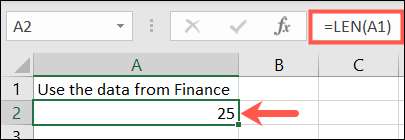
Ci sono molte altre funzioni utili in Excel come Vlookup per trovare un valore e Concatenato per unire le corde del testo . Ma questo elenco delle basi dovrebbe aiutarti con compiti semplici mentre diventa più familiarità con l'utilizzo delle funzioni.







